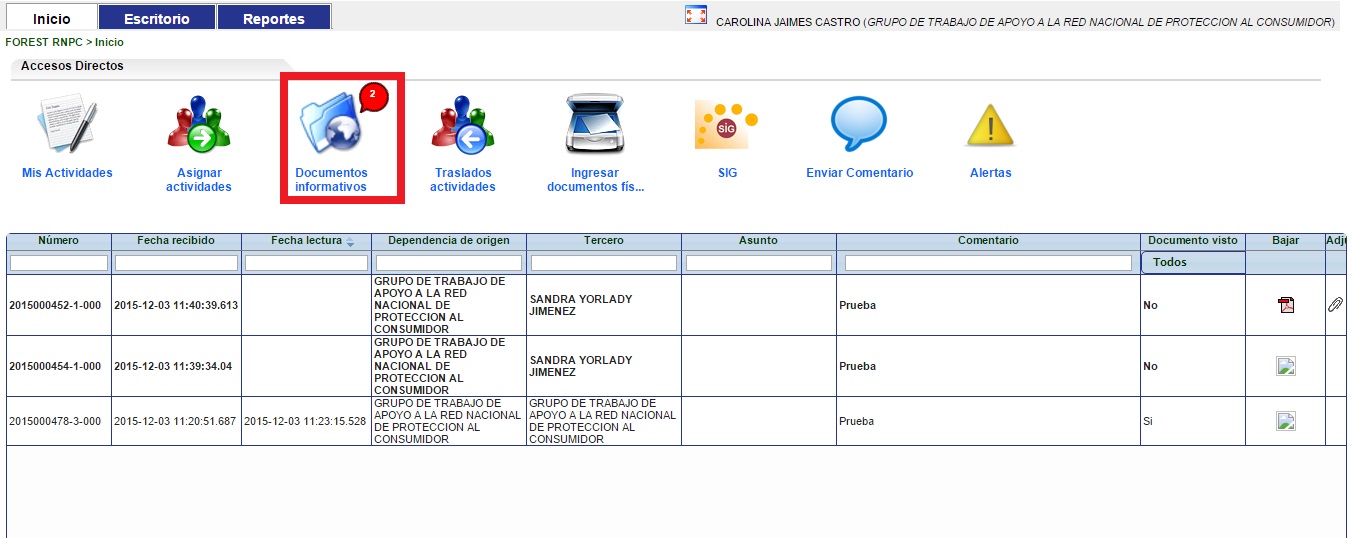Seleccione el expediente de la pestaña reparto y haga clic en el ícono Ver documentos. El sistema muestra los documentos asociados a dicho expediente.
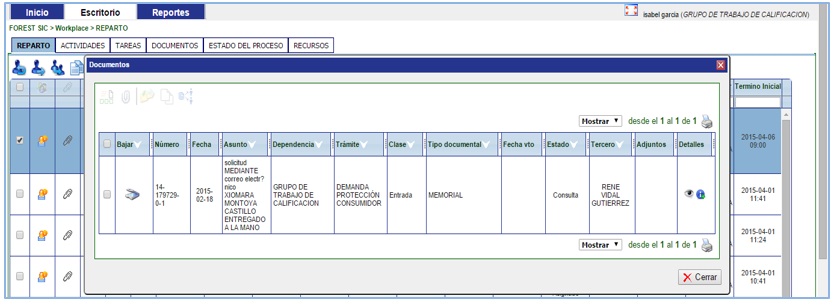
Una vez se selecciona el expediente a ser asignado, se activan los siguientes íconos:
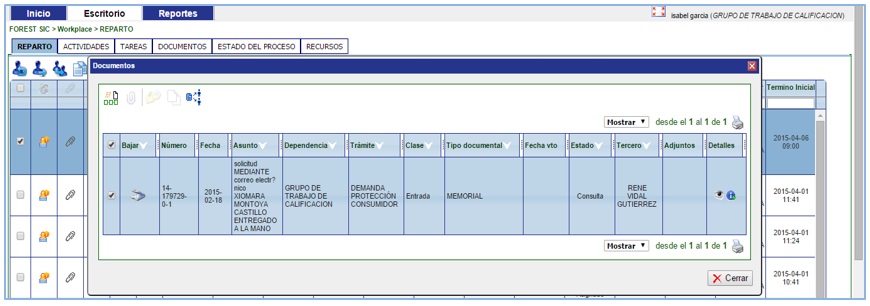

Este ícono permite enviar copia informativa de documentos radicados. Contiene a su vez, tres (3) pestañas (Funcionarios, Dependencias, Cargos), a los cuales se les puede enviar la mencionada copia. Cabe resaltar que estos documentos son netamente informativos y no deben ser tramitados.
Marque el documento y haga clic en el ícono “Enviar copia informativa”, luego, en la ventana emergente ubíquese en la respectiva pestaña. En el listado que presenta, seleccione el nombre correspondiente y pulse el botón (>) para trasladar a la columna derecha. Si desea trasladar todos los usuarios, pulsa el botón (>>). Luego, escriba los comentarios y haga clic en “Aceptar” para que el sistema ejecute la orden.
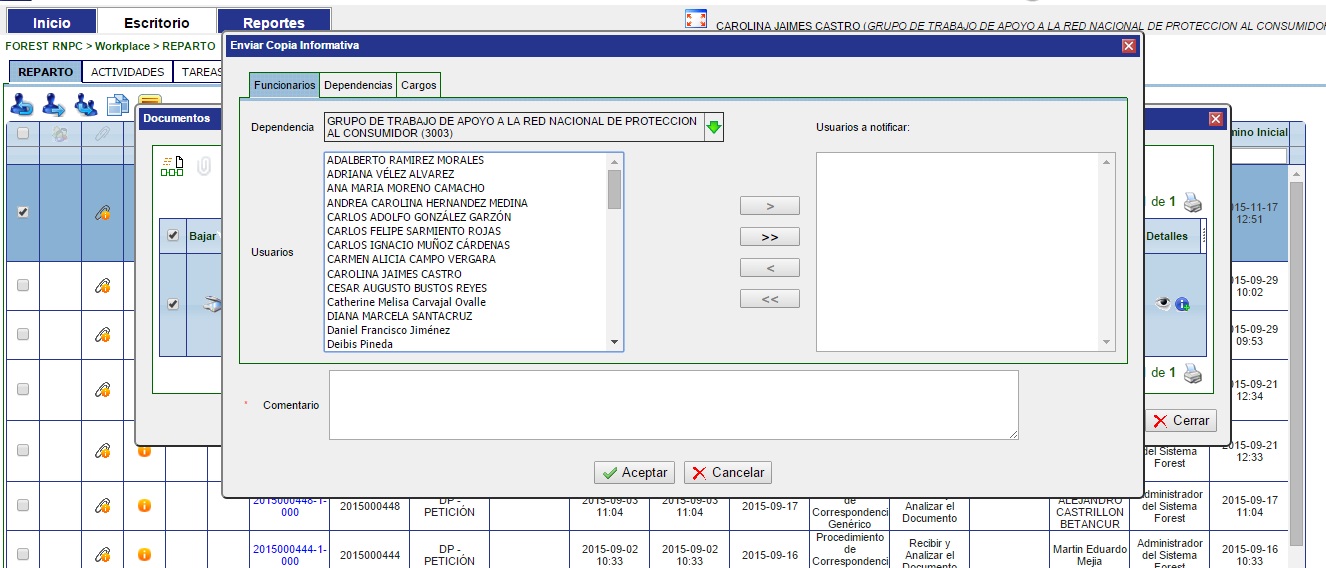
Para consultar las copias informativas, diríjase a la interfaz inicial del aplicativo y en la sección Accesos Directos, haga clic en el ícono Documentos Informativos. El sistema muestra la información detallada del documento y también le permite generar la descarga del mismo.